Як ми адмініструємо ваші паролі, збережені в Google Chrome – Видалення, редагування, візуалізація
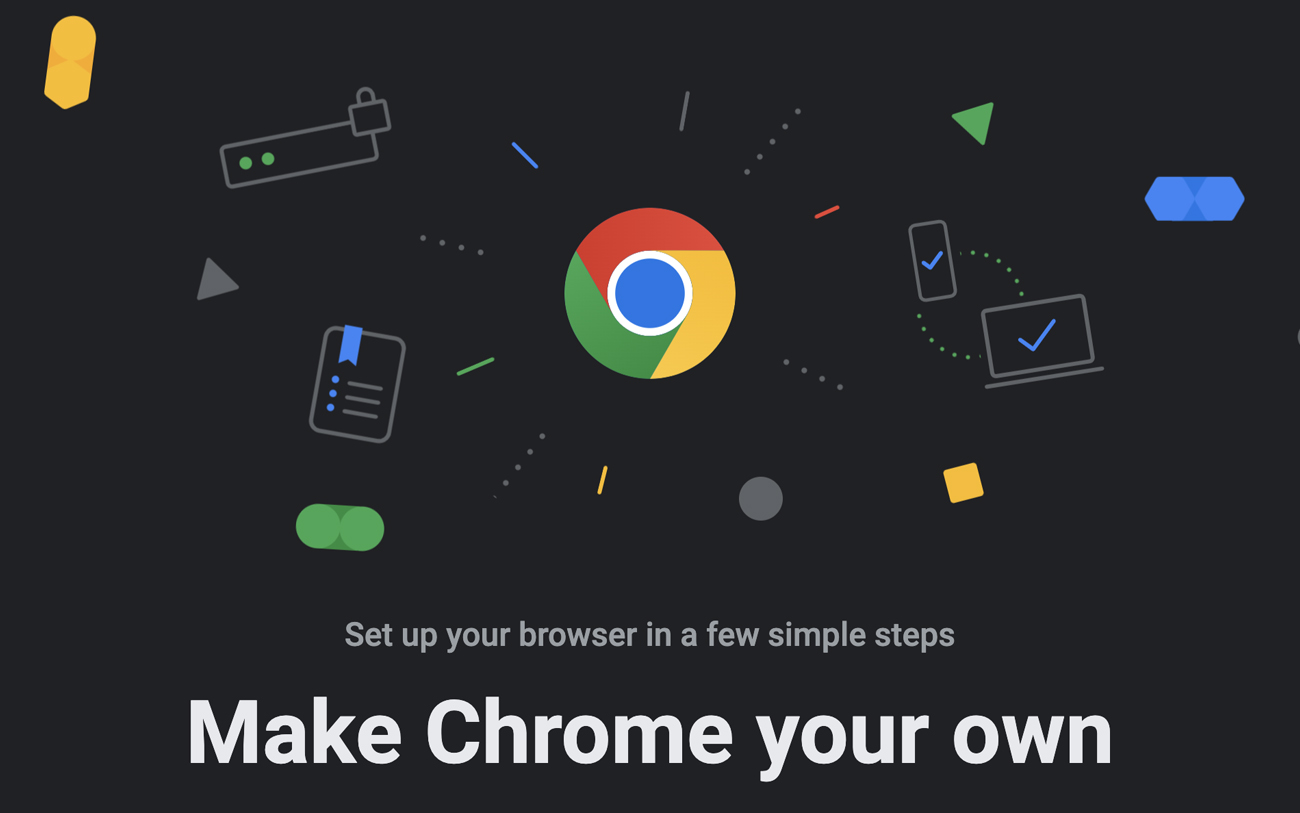
У наступному посібнику ми побачимо, як нам це вдається паролі, збережені в Google Chrome. Як видалити всі збережені паролі, як скасувати автентифікацію особистого облікового запису Google у Chrome і як ми можемо переглянути збережені паролі в Chrome.
зміст
Збереження паролів у браузері - це найпростіший метод аутентифікації при введенні інтернет -магазинів, форумів, сайтів для оплати утиліт чи інших веб -програм, де ми маємо автентифікацію користувачем та паролем. Майже всі браузери приходять password manager інтегрований, знову Google Chrome не є винятком.
У Google Chrome ми можемо мати два основні сценарії, коли ми говоримо про ваш браузер, збережені паролі.
Як ми керуємо паролями, збереженими в Google Chrome, коли у нас є обліковий запис Google, синхронізований у браузері
Google дозволяє нам синхронізуватися в Chrome всі важливі функції веб -перегляду. З історії пошуку, закладок, розширень, тем та паролів.
До Ми бачимо паролі, збережені в Chrome Коли у нас є синхронізований обліковий запис Google у браузері, ми переходимо на піктограму вгорі праворуч, а потім натисніть кнопку “Sync is on”.

На сторінці налаштувань синхронізації ми маємо можливість побачити та вводити, що синхронізується в Chrome. Або зупинити синхронізацію та усуньте всі збережені паролі, закладки, розширення, історію навігації та інші.
У “Manage what you sync” Ми бачимо, які дані синхронізуються в Chrome.

Зі списку ми можемо вибрати, щоб синхронізувати всі дані, налаштування та теми, або ми можемо вибрати переважний.

На лівій бічній панелі, в Autofill У нас є можливість візуалізувати паролі, збережені в Chrome, видалити їх або змінити їх.

З “Passwords” Список облікових записів паролів (облікових) з’явиться в Google Chrome. Будь -яка модифікація в цьому списку паролів буде зроблена автоматично на всіх пристроях, де у вас є синхронізація Google у Chrome.

Простим клацанням на знак “очі” Ми можемо побачити збережений пароль, а в меню з трьома пунктами на вертикалі ми маємо можливість копіювати, в редагувати або SA Ми видаляємо збережений пароль.

Як ми можемо керувати паролями, збереженими в Google Chrome онлайн
Якщо ми перебуваємо у вищезазначеному сценарії, в якому браузер Chrome синхронізується в обліковому записі Google, паролі для сайтів та додатків також можна вводити з Google Пароль Менеджер. Простий натисніть на стрілку поруч із сайтом, на який ми хочемо змінити, щоб видалити пароль.

Зміни, внесені в менеджері паролів, відбудуться на всіх пристроях, де синхронізується обліковий запис Google.
Як видалити всі паролі, історію веб-перегляду, закладки та налаштування з Google Chrome
Якщо ми опинилися в сценарії, коли інші люди мають доступ з нашого комп’ютера, і ми не хочемо, щоб вони мали доступ до наших конфіденційних даних, збережених у Chrome, то ми можемо припинити синхронізацію та видалити всі збережені дані, що належать до нашого облікового запису Google. Вони надалі будуть доступні в Інтернеті та на інших пристроях, де ми маємо синхронізований обліковий запис Google. Вони будуть видалені лише локально.
- Як ми можемо перенести файли з ПК на iPhone через WiFi (root користувач)
- Видаліть усі паролі, збережені в браузерах з усуненням пароля браузера
- Як ми можемо дізнатись паролі Wi -Fi, збережені в Windows 10, навіть якщо ми не підключені до бездротової мережі
- Google Chrome не відкривається на Windows 11? Як виправити [2023]
- Як ви бачите паролі мережі Wi-Fi, до яких були підключені – macOS
Перший крок - перейти до параметрів синхронізації (спочатку зображення у статті), а потім натисніть на “Вимкнути”.

Ми позначаємо варіант “Clear bookmarks, history, passwords, and more from this device“, потім натисніть кнопку “Turn off”.

Таким чином ми видаляємо абсолютно всі дані в нашому веб -перегляді.
Як переглянути збережені паролі в Google Chrome, якщо у вас немає облікового запису Google, синхронізованого в браузері
Ви можете побачити паролі, збережені в Chrome, і коли у вас немає облікового запису Google у браузері.
Паролі, історія навігації, закладки, файли cookie та інші навігаційні елементи можна зберегти в Google Chrome, навіть якщо він не синхронізований з обліковим записом Google. Недоліки хрому, який не синхронізований, є множинними. З іншого пристрою ви не могли бачити, що паролі, збережених у неекуратному браузері, а також з історії навігації, закладками, розширеннями, темами чи іншими уподобаннями.
Коли ми автентифікуємось на сайті, ми маємо можливість зберегти облікові дані в браузері. Веб -адреса, ім'я користувача (користувач) та пароль.

Після збереження пароля його можна переглянути, видалити або редагувати з “Settings” → “Autofill” → “Passwords” (chrome://settings/passwords.).

Я не знаю, як це в Windows, але на Mac, після натискання на знак “очі” або редагування пароля, система користувача системи повинна бути введена. Без цього пароля ви не можете отримати доступ до паролів. Досить хороший захід захисту, за сценарієм, в якому хтось інший прийшов би до нас на ПК, і в момент неуважності міг би спробувати побачити збережені паролі.
Як ми адмініструємо ваші паролі, збережені в Google Chrome – Видалення, редагування, візуалізація
Що нового
Про Stealth
Пристрасний до технологій, я із задоволенням пишу на Stealthsetts.com, починаючи з 2006 року. У мене багатий досвід роботи в операційних системах: MacOS, Windows та Linux, а також у програмах програмування та платформ ведення блогів (WordPress) та для інтернет -магазинів (WooCommerce, Magento, Presashop).
Переглянути всі дописи від StealthВас також може зацікавити...


Одна думка “Як ми адмініструємо ваші паролі, збережені в Google Chrome – Видалення, редагування, візуалізація”
Ladien.i не можу знайти Google Proslder Ploard Tel.-.